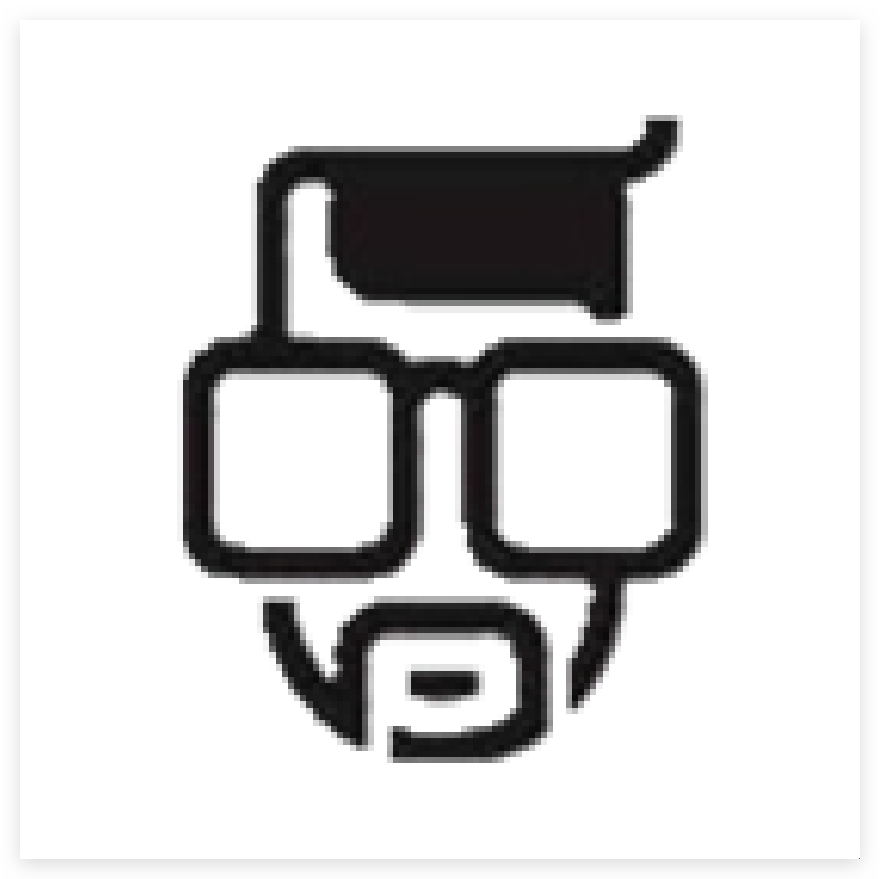Sublime Text 是一个强大的文本编辑器,广泛用于代码编写和文本处理。对于习惯使用 Vim 的开发者来说,能够在 Sublime Text 中实现 Vim 的操作模式无疑会提升工作效率。在这篇文章中,我们将介绍如何在 Sublime Text 中设置 Vim 模式。
1. 安装 Sublime Text
首先,确保您的计算机上已安装 Sublime Text。如果尚未安装,可以从 Sublime Text 官方网站 下载并安装适合您操作系统的版本。
2. 安装 Vintageous 插件
Vintageous 是一个让 Sublime Text 支持 Vim 操作模式的插件。下面是安装步骤:
2.1 打开包控制
- 启动 Sublime Text。
- 按下
Ctrl + Shift + P(Windows/Linux) 或Cmd + Shift + P(Mac) 打开命令面板。 - 输入
Install Package Control并选择它以安装包控制。
2.2 安装 Vintageous
- 重新打开命令面板 (
Ctrl + Shift + P或Cmd + Shift + P)。 - 输入
Package Control: Install Package并选择它。 - 在搜索框中输入
Vintageous,然后选择它进行安装。
3. 配置 Vintageous
安装完成后,您可以根据需要进行一些基本配置:
3.1 启用 Vintage 模式
在 Sublime Text 中,您需要启用 Vintage 模式。打开命令面板,输入以下命令:
Toggle Vintageous3.2 编辑设置
您可以通过以下步骤编辑 Vintageous 的设置:
- 打开命令面板,输入
Preferences: Settings并选择。 - 在右侧的用户设置中,您可以添加以下配置:
{
"ignored_packages": [],
"vintageous_use_legacy_behavior": false,
"vintageous_enable": true
}4. 使用 Vim 快捷键
一旦 Vintageous 被启用,您就可以使用 Vim 的许多快捷键和命令。例如:
- 插入模式:按
i进入插入模式。 - 普通模式:按
Esc返回普通模式。 - 保存文件:在普通模式下输入
:w。 - 退出:在普通模式下输入
:q。
5. 检查其他配置
您可以在 Vintageous 的 GitHub 页面上查看其他可用的配置选项和快捷键:Vintageous GitHub。
结论
通过以上步骤,您已成功在 Sublime Text 中设置了 Vim 模式。这将使您能够在熟悉的环境中使用 Vim 的操作方式,提高工作效率。如果您在设置过程中遇到任何问题或有任何疑问,请随时留言!